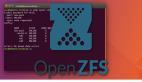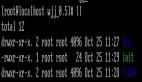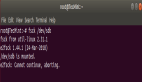扩展 VxFX 文件系统是 Linux/Unix 管理员的一项日常任务,可以通过以下文章中描述的几个步骤在线完成此任务:
在此,磁盘组没有足够的可用空间,因此我们将在现有磁盘组(DG)中添加新磁盘,然后调整其大小。
相关文章:
步骤 1:识别文件系统
使用 df 命令 检查要增加/扩展的文件系统,并记下以下输出中的磁盘组(DG)和卷名称,稍后在运行 vxdg 和 vxresize 命令时将使用这些名称。
根据上面的输出,VxFS 文件系统大小为 9.0 GB,我们希望额外扩展 5 GB 并发布此活动,VxFS 大小将为 14 GB。
在本例中,DG 名称为 testdg,卷名称为 testvol。
步骤 2:获取新磁盘/LUN
新磁盘必须由存储团队映射到主机,这可能需要 CR 批准,因此提出 CR 并向相关团队添加必要的任务,并且还包括此活动的回滚计划。
步骤 3:扫描磁盘/LUN
存储团队将新 LUN 映射到主机后,获取 LUN id 并将其保存。
使用以下命令扫描 LUN 以在操作系统级别发现它们。
扫描完成后,使用以下命令查看是否在操作系统级别找到给定的 LUN。
步骤 4:在 VxVM 中查找磁盘
默认情况下,所有可用磁盘对 Veritas 卷管理器(VxVM)都是可见的,可以使用 vxdisk 命令列出这些磁盘,如下所示。
磁盘 sdf 的状态显示为 Online invalid 表示该磁盘不受 VxVM 控制。但是,请使用 smartctl 命令仔细检查 LUN id,以确保你选择了正确的磁盘。
如果磁盘未填充到 VxVM,请执行以下命令扫描操作系统设备树中的磁盘设备。
步骤 5:在 VxVM 中初始化磁盘
当磁盘在步骤 4 中对 VxVM 可见,那么使用 vxdisksetup 命令初始化磁盘,如下所示:
上面的命令将磁盘 sdf 带到 Veritas 卷管理器(VxVM),并且磁盘状态现在更改为 online。

步骤 6:将磁盘添加到 VxVM 中的磁盘组(DG)
vxdg 命令对磁盘组执行各种管理操作。在此示例中,我们将使用它向现有磁盘组(DG)添加新磁盘。
运行上述命令后,磁盘名称为 disk3 且磁盘组名称为 testdg 已针对 emc_03 设备进行更新 如下所示:
步骤 7:检查磁盘组(DG)中的可用空间
要确定连接卷有多少可用空间,请运行:
步骤 8:扩展 VxVM 卷和 VxFS 文件系统
我们为此活动添加了 5GB LUN,因此额外扩展了 VxVM 卷和 VxFS 文件系统 5GB,如下所示:
这里:
vxresize:命令-b:在后台执行调整大小操作(可选)。-g:将命令的操作限制为给定磁盘组,由磁盘组 ID 或磁盘组名称指定。testdg:我们的磁盘组(DG)名称testvol`:我们的卷名称+5g:此卷将额外增加 5GB。
步骤 9:检查扩展 VxFS 文件系统
最后,使用 df 命令检查 /data 的扩展 VxFS:
总结
在本教程中,我们向你展示了如何向现有磁盘组(DG)添加新磁盘,以及如何通过几个简单步骤在 Linux 中扩展 VxVM 卷和 VxFS 文件系统。